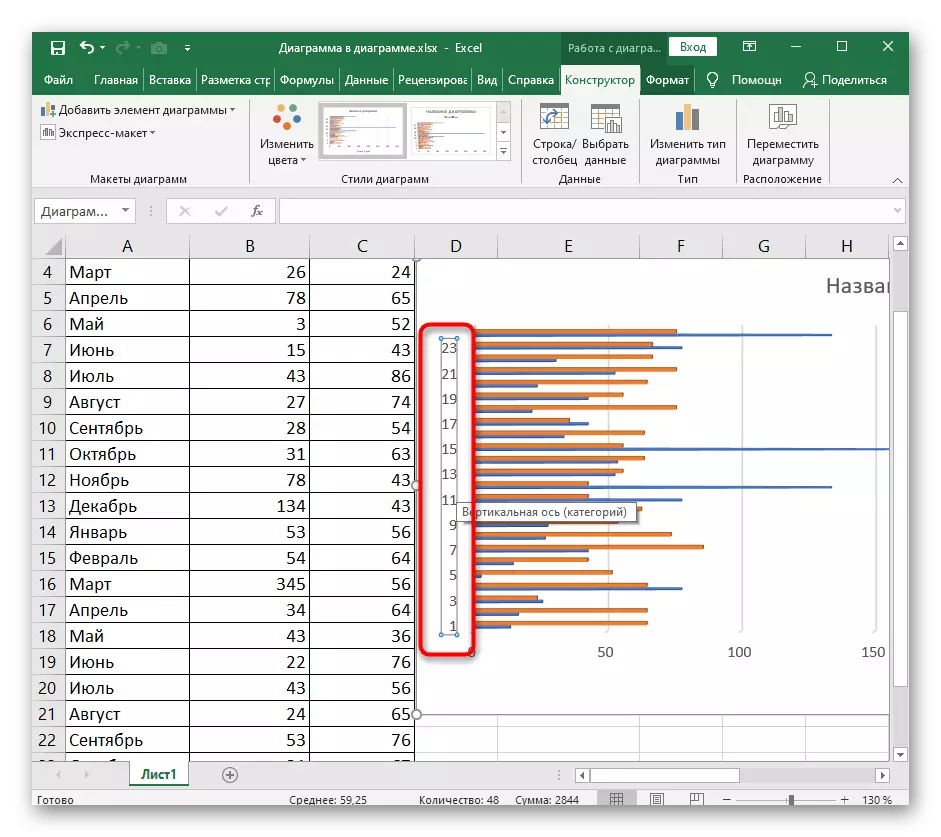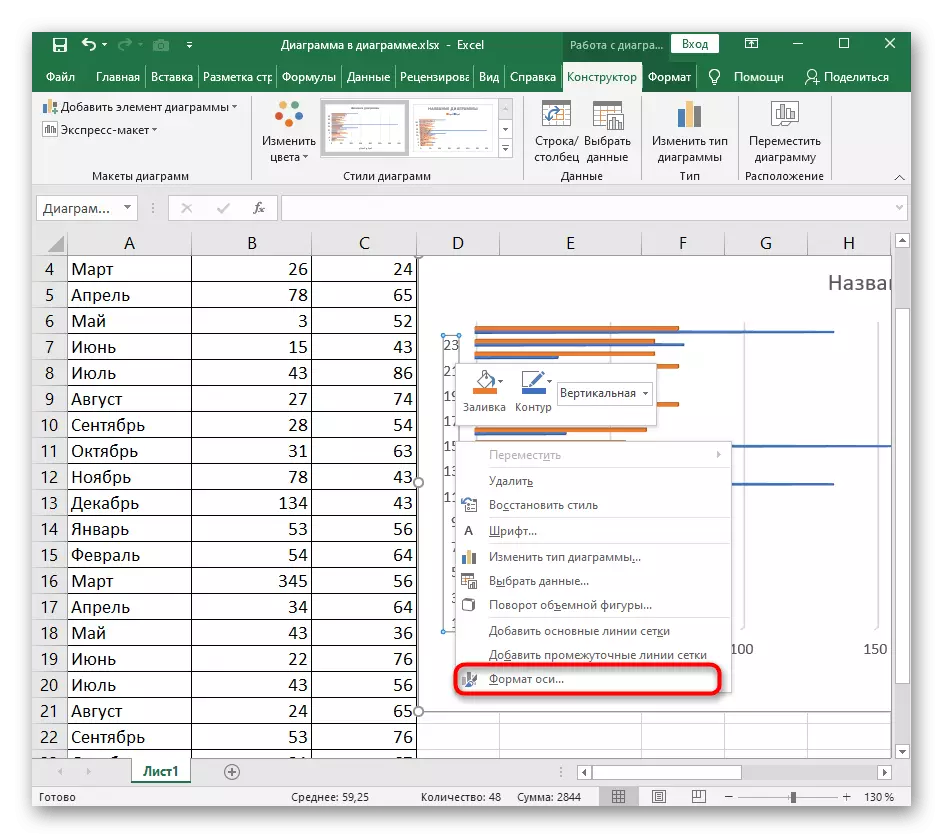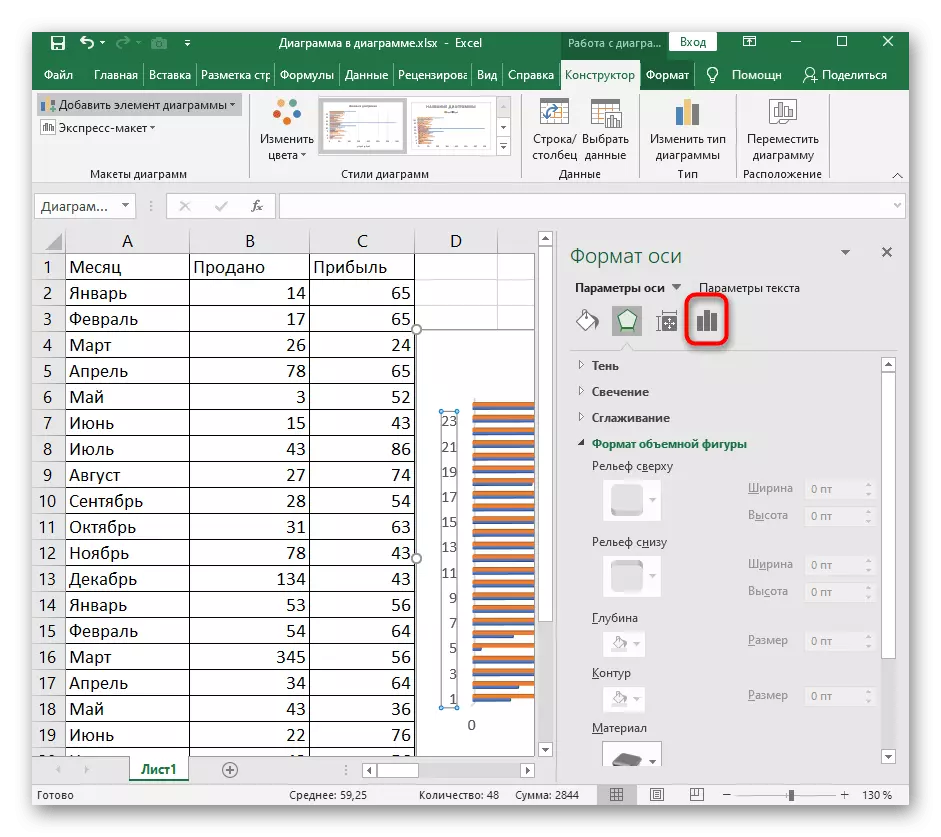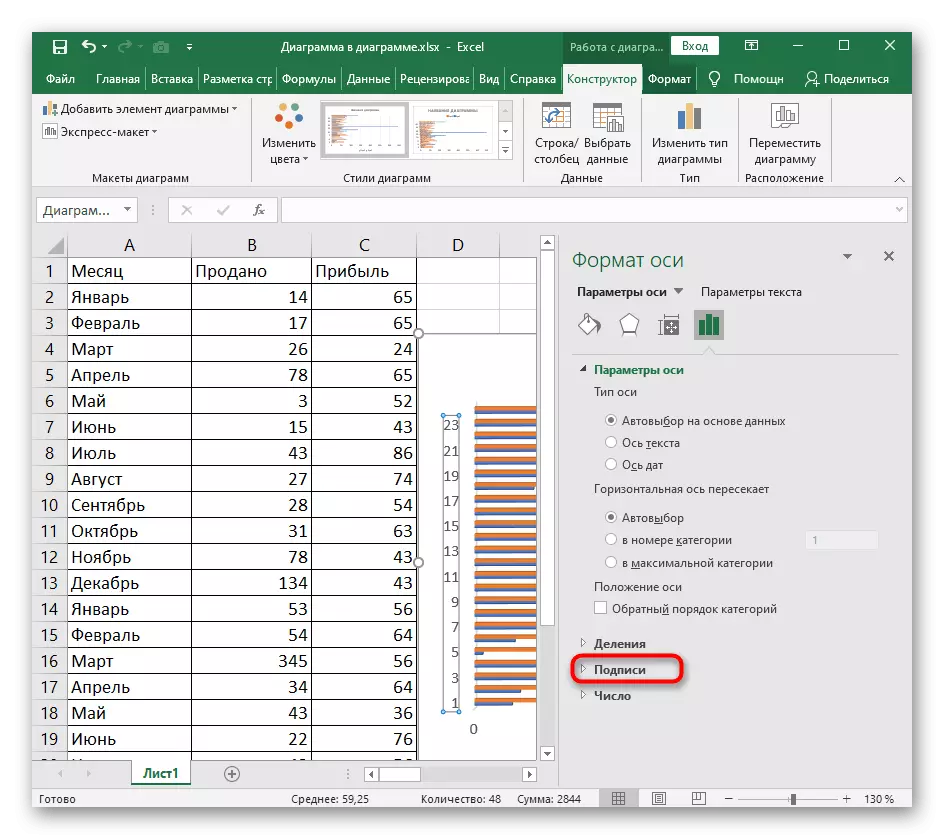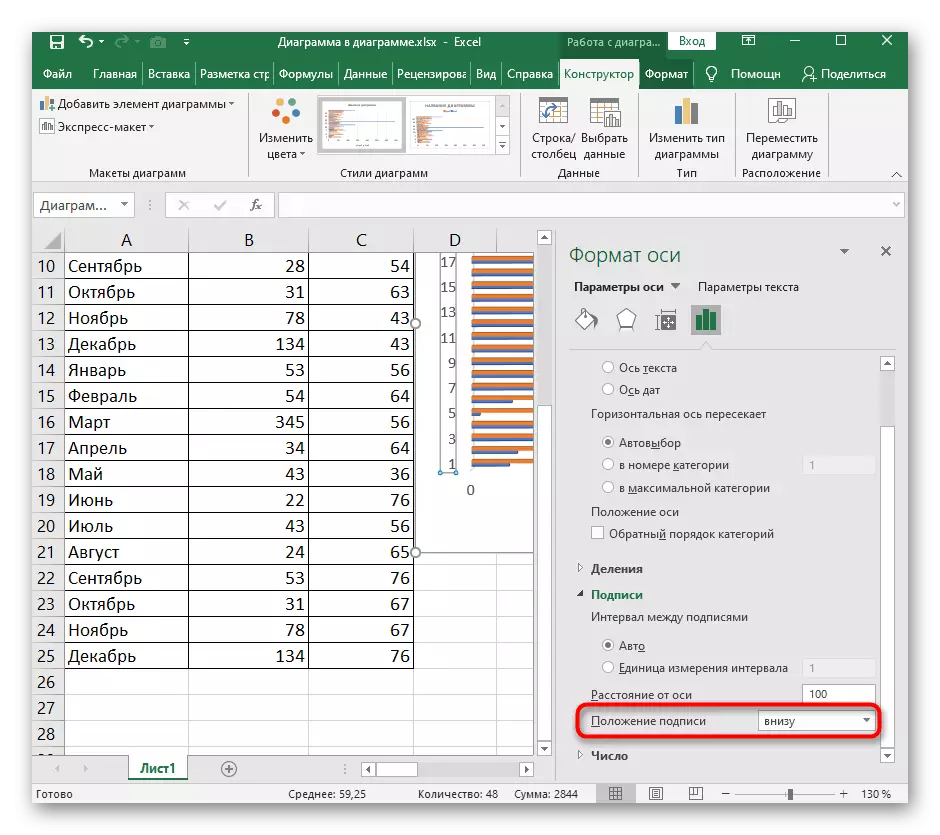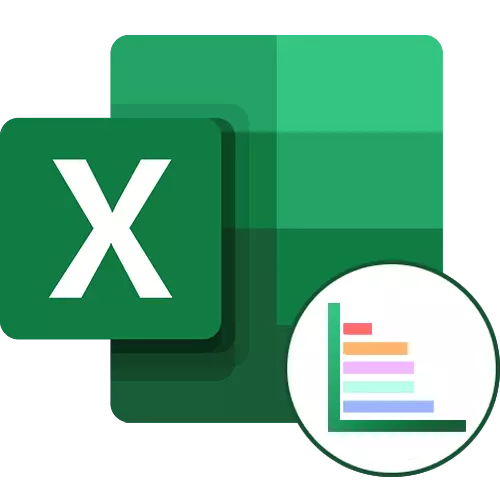
Ny fitsipiky ny famoronana tabilao bar
Ny sary diagram ao amin'ny Excel dia ampiasaina hanehoana angon-drakitra tsy mitovy amin'ny mifandraika amin'ny latabatra voafantina. Noho io antony io, ny filana dia tsy misy afa-tsy ny famoronana azy ihany, fa ny hanamboarana ny asany ihany koa. Tamin'ny voalohany, dia tokony hojerena ny fisafidianana ny tabilao tsipika, ary avy eo hanohy ny fiovan'ny tarehiny.
- Asongadino ny ampahany maniry amin'ny latabatra na ny azy, mitazona ny bokotra totozy ankavia.
- Kitiho ny tabilao ampidiro.
- Ao amin'ny sakana misy tabilao, manitatra ny menio "histogram", izay misy kisary telo andalana telo ary misy bokotra handehanana ao amin'ny menu miaraka amin'ny histograms hafa.
- Raha manindry ity varavarankely farany ianao, dia hisokatra ny varavarankely "vaovao" vaovao ", izay, avy amin'ny lisitra assorted, dia safidio ny" Moningely ".
- Diniho ny tabila rehetra ankehitriny mba hisafidianana ilay mety tsara amin'ny fanehoana ny angon-drakitra miasa. Ny dikan-teny miaraka amin'ilay vondrona dia mahomby rehefa mila mampitaha ny soatoavina amin'ny sokajy samihafa ianao.
- Ny karazana faharoa dia tsipika iray misy fanangonam-bokatra, ahafahanao maneho ny fizotran'ny singa tsirairay amin'ny iray manontolo.
- Ny karazana tabilao iray ihany, fa ny prefix "ara-dalàna" ihany no tsy mitovy amin'ny angon-drakitra teo aloha amin'ny vondrona fandefasana data. Eto dia aseho amin'ny salan'isa isan-jato izy ireo ary tsy mitovy.
- Ireto karazana sary telo ireto manaraka ireto dia telo-dimensional. Ny voalohany dia miteraka fitoviana mitovy ihany izay noresahina etsy ambony.
- Ny sisiny manangona dia ahafahana mijery ny tahan'ny mitovy hevitra amin'ny iray manontolo.
- Ny habetsaky ny volanao dia mitovy amin'ny roa tonta, ary mampiseho ny angon-drakitra ao anatin'ny isan-jato.
- Safidio ny iray amin'ireo tabilao natolotry ny tolotra, jereo ny fomba fijery ary tsindrio ny ENTER mba hanampy amin'ny latabatra. Tazano ny tabilao miaraka amin'ny bokotra havia havia mba hamindra azy amin'ny toerana mety.
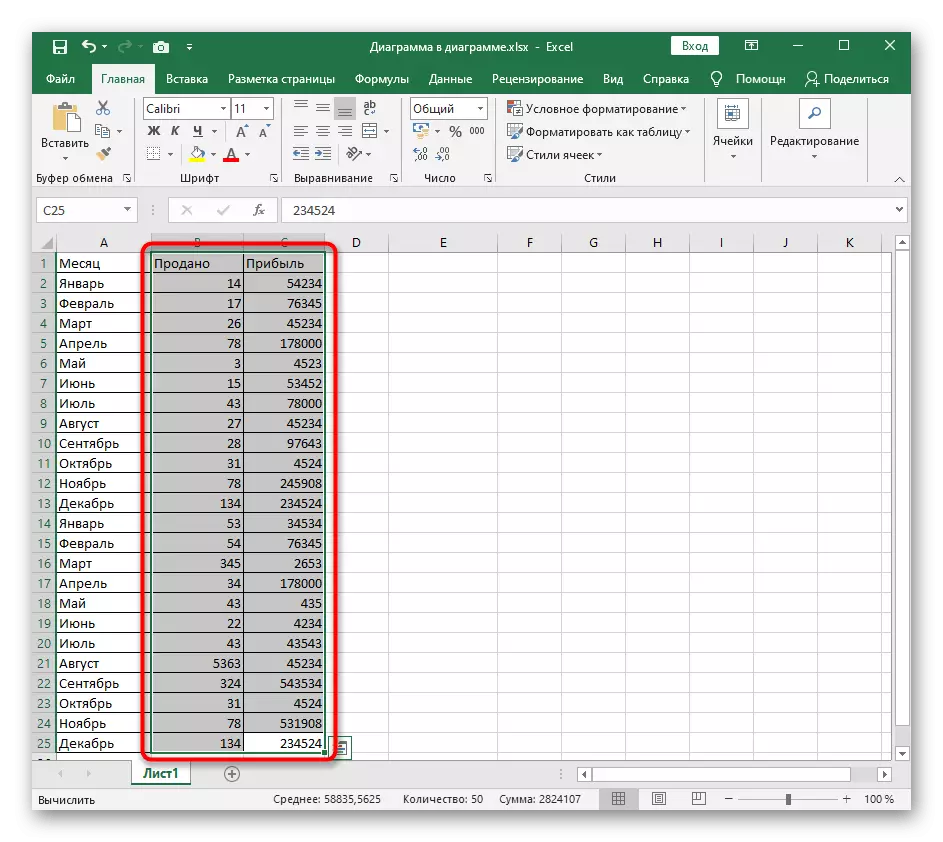
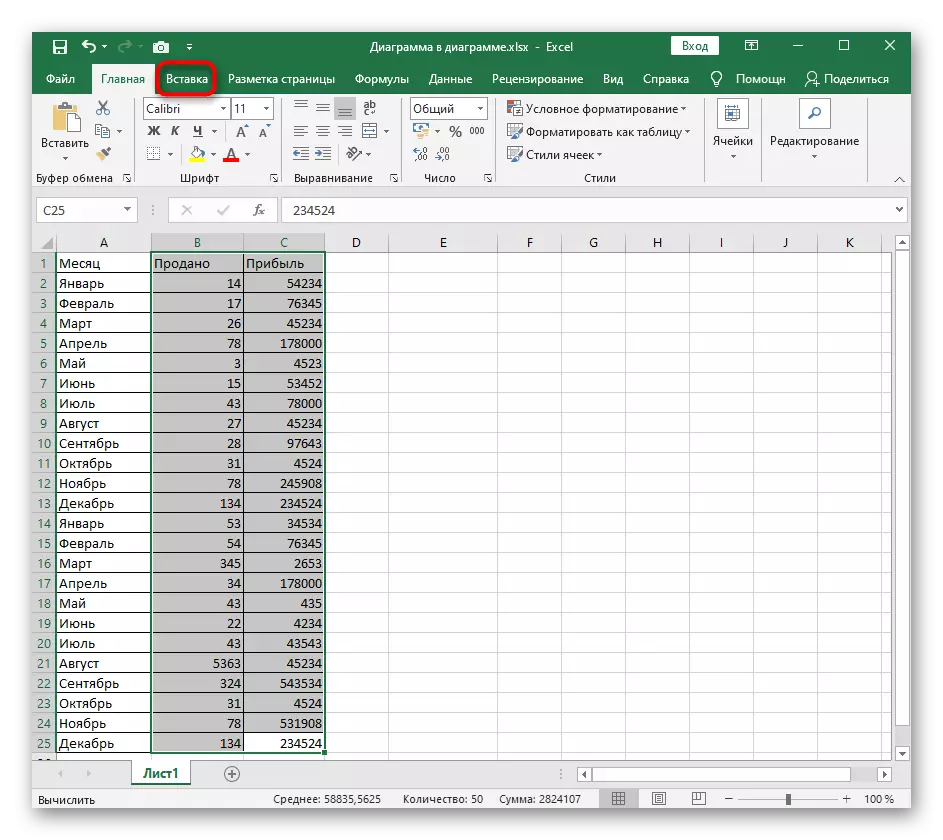
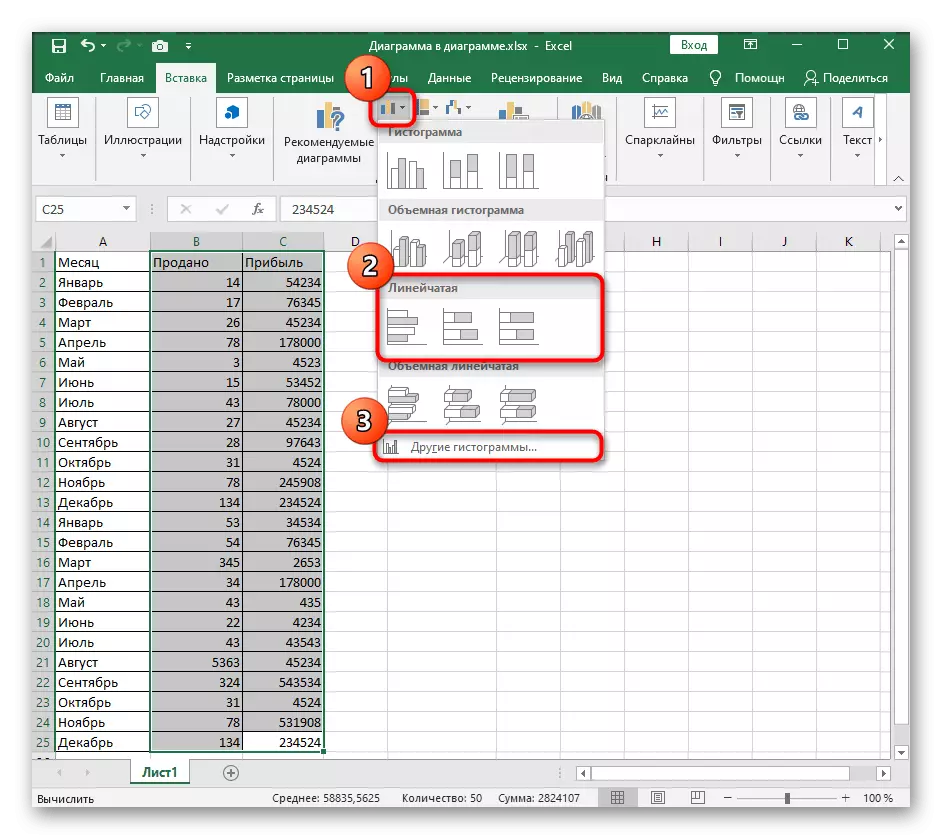
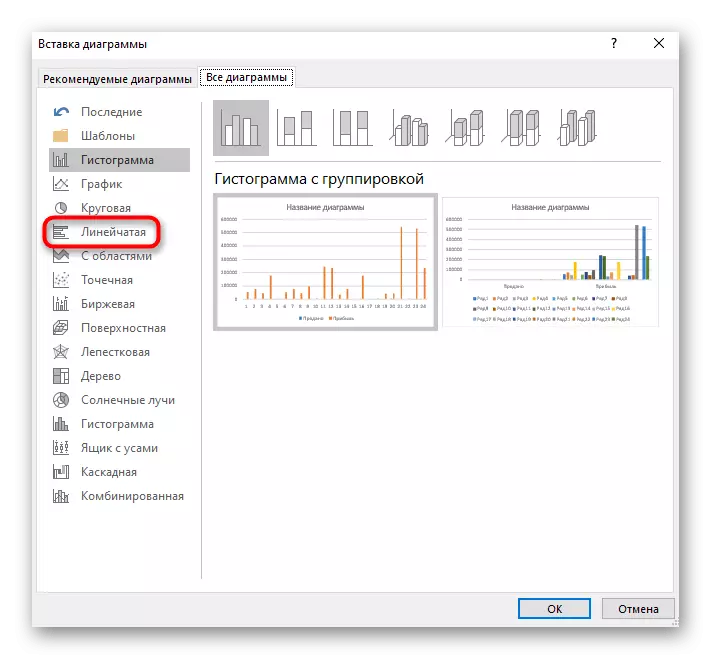
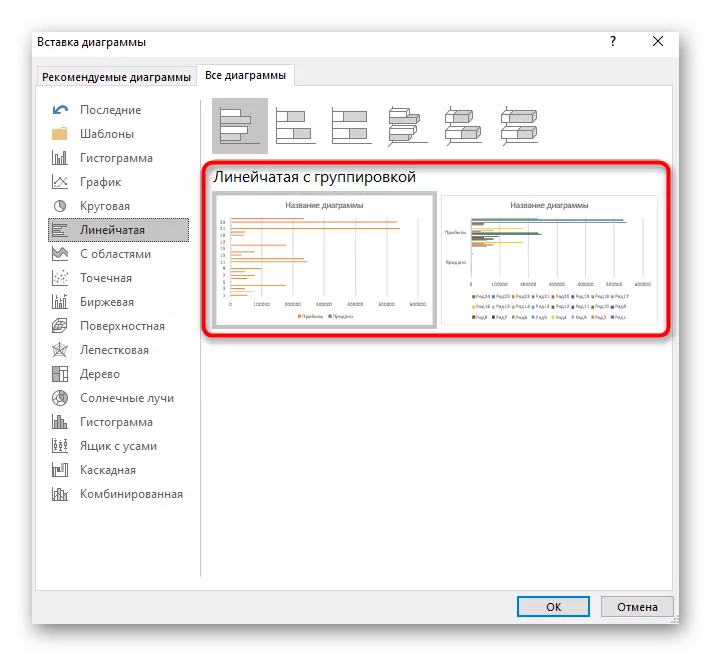
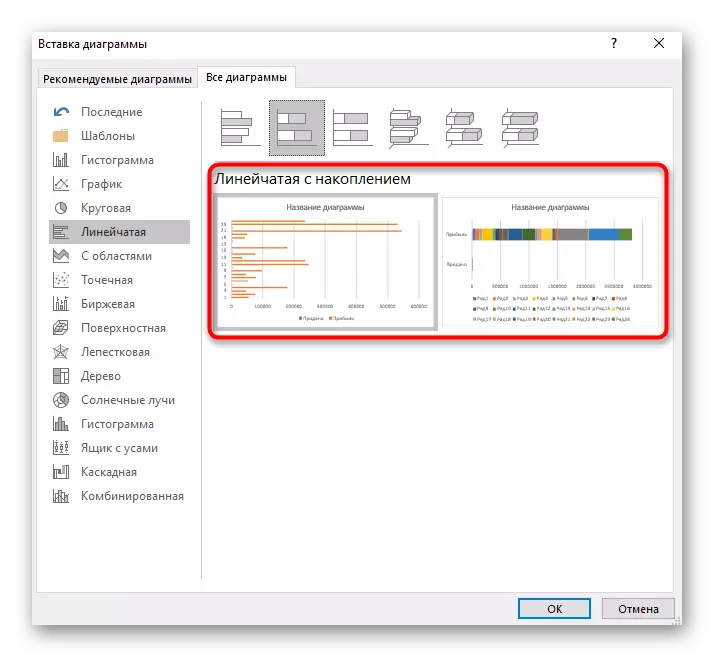
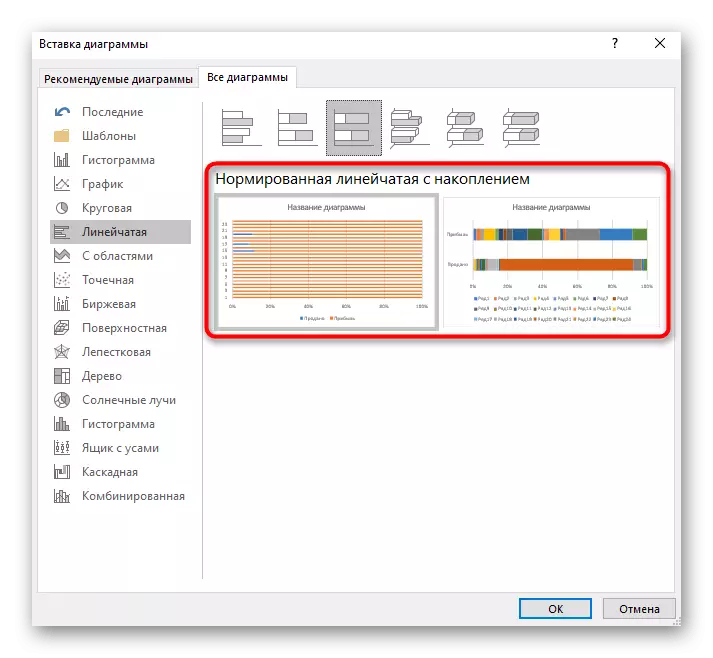
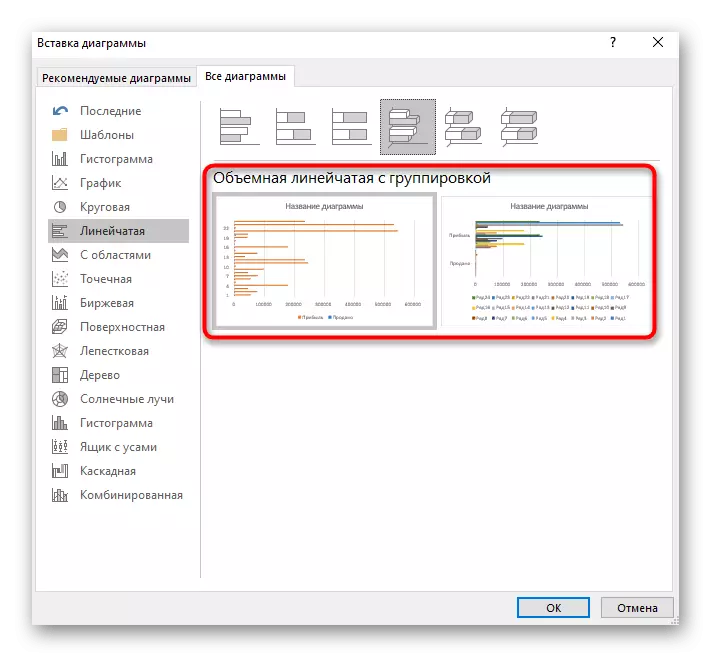
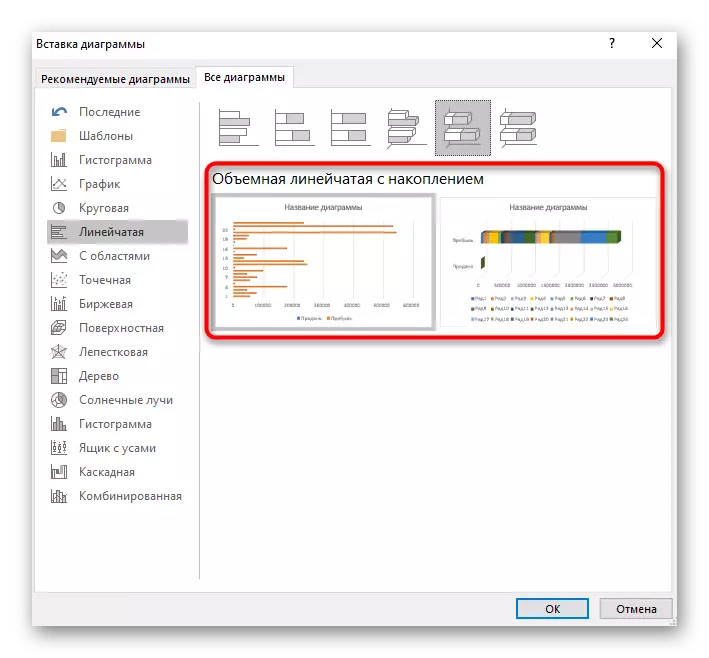
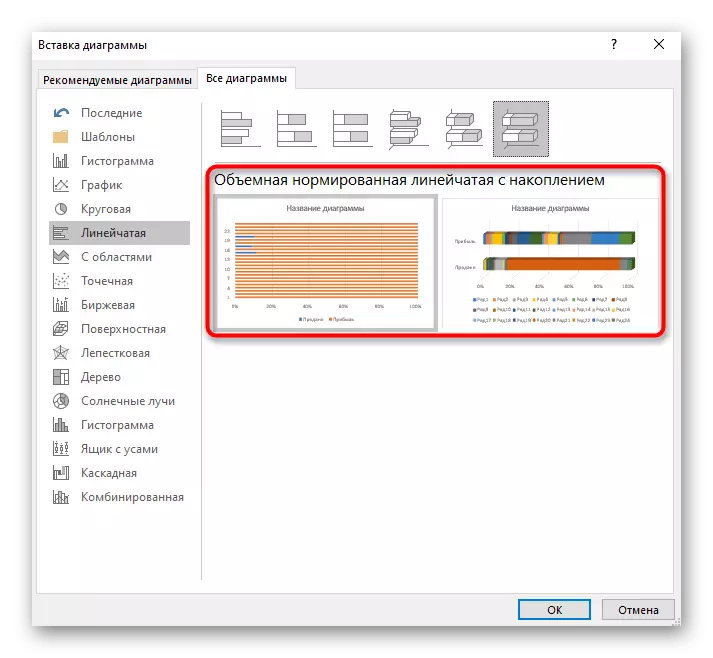
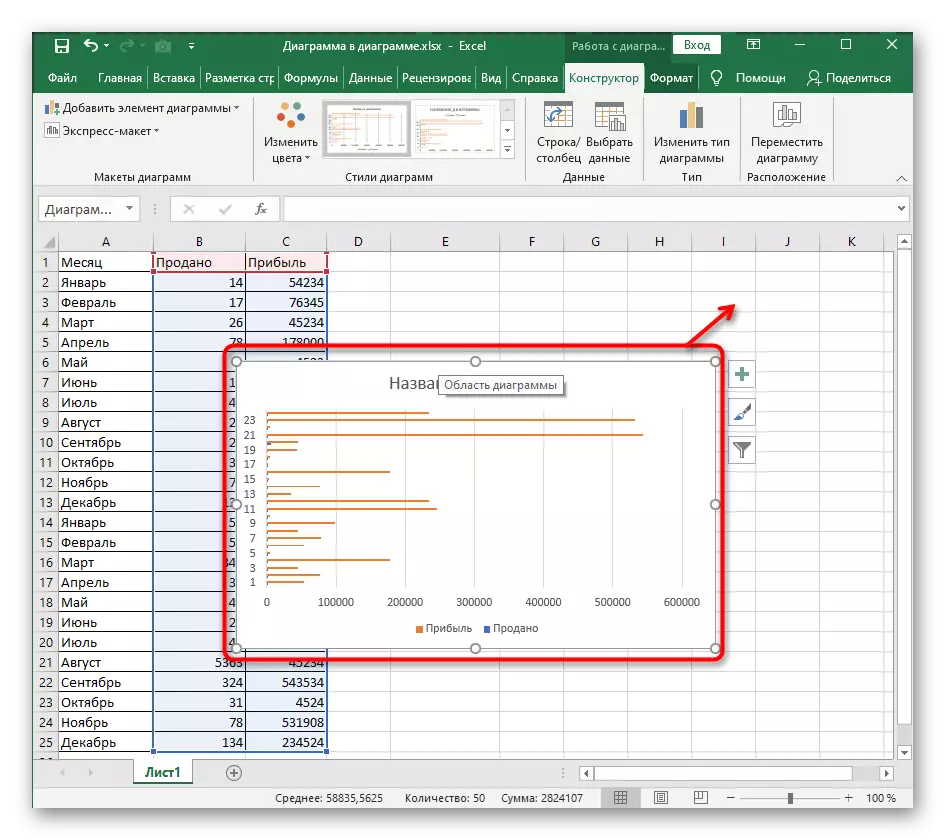
Manova ny sarin'ny tabilao telo-dimensional
Ny tabilao bar telo-dimensional dia malaza ihany koa satria tsara tarehy izy ireo ary mamela anao hanao asa matihanina amin'ny fampitahana data rehefa fanolorana ny tetikasa. Ny fiasa Excel mahazatra dia afaka manova ny karazana endrika andian-dahatsoratra misy angon-drakitra, mamela ny safidy mahazatra. Avy eo dia azonao atao ny manitsy ny endriky ny tarehimarika, manome endrika azy manokana.
- Azonao atao ny manova ny tarehimarika amin'ny tsipika andalana rehefa noforonina tamin'ny endrika telo-dimensional, ka ataovy izao raha tsy mbola nampidirina teo amin'ny latabatra ny fandaharam-potoana.
- Press Press LKM eo amin'ny laharana sary diagram ary mandany ny hanasongadinana ny soatoavina rehetra.
- Ataovy miaraka amin'ny bokotra havanana ny bokotra havanana ary amin'ny alàlan'ny menu context, mankanesa ao amin'ny fizarana "Data Range".
- Eo ankavanana dia hanokatra varavarankely kely izay tompon'andraikitra amin'ny fametrahana ny tarehimarika telo-dimensional. Ao amin'ny "tarehimarika" dia manamarika ny tarehimarika mety amin'ny fanoloana ny fenitra ary hijery ny vokatra eo amin'ny latabatra.
- Avy eo, sokafy ny fizarana ao amin'ny antonony antonony mba hanovana ny endriky ny endriky ny tarehimarika marobe. Angataho ny fanamaivanana azy, ny contour ary manendrena ny texture rehefa ilaina. Aza hadino ny manara-maso ny fiovana eo amin'ny tabilao ary hanafoana azy ireo raha tsy tianao ny zavatra iray.
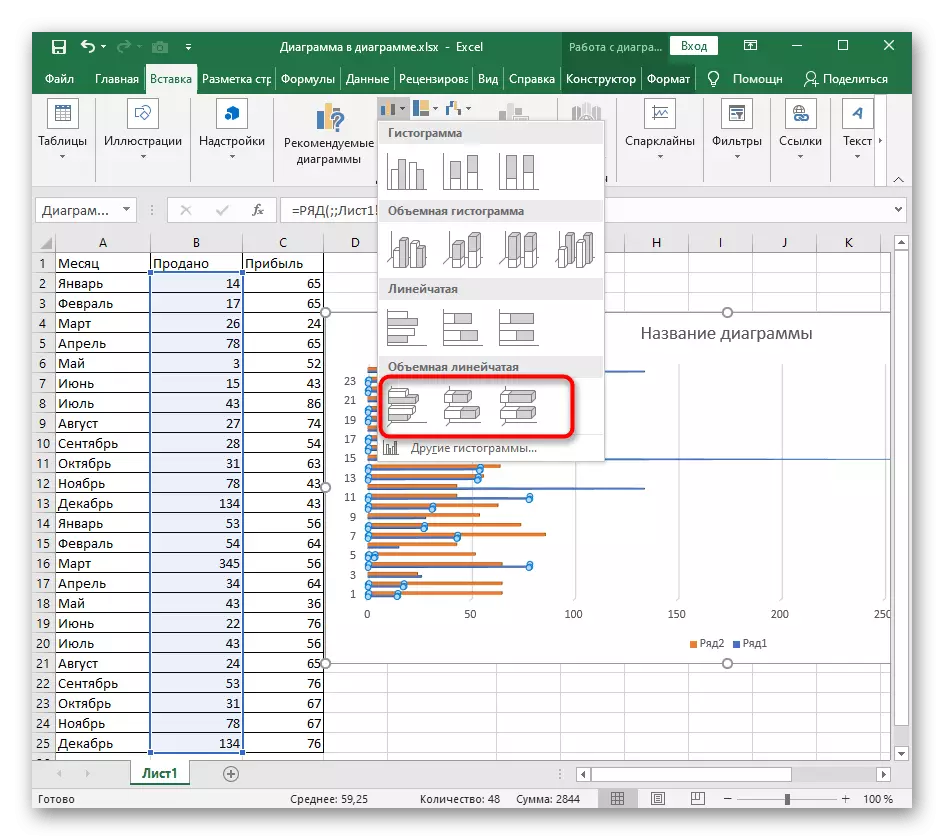
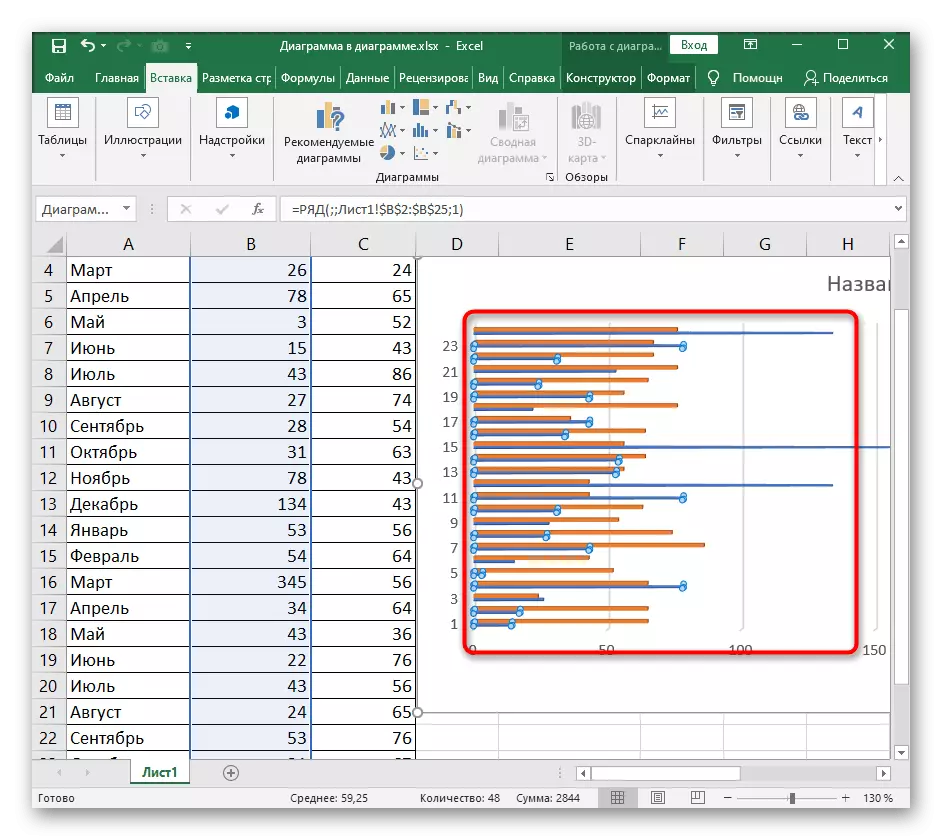
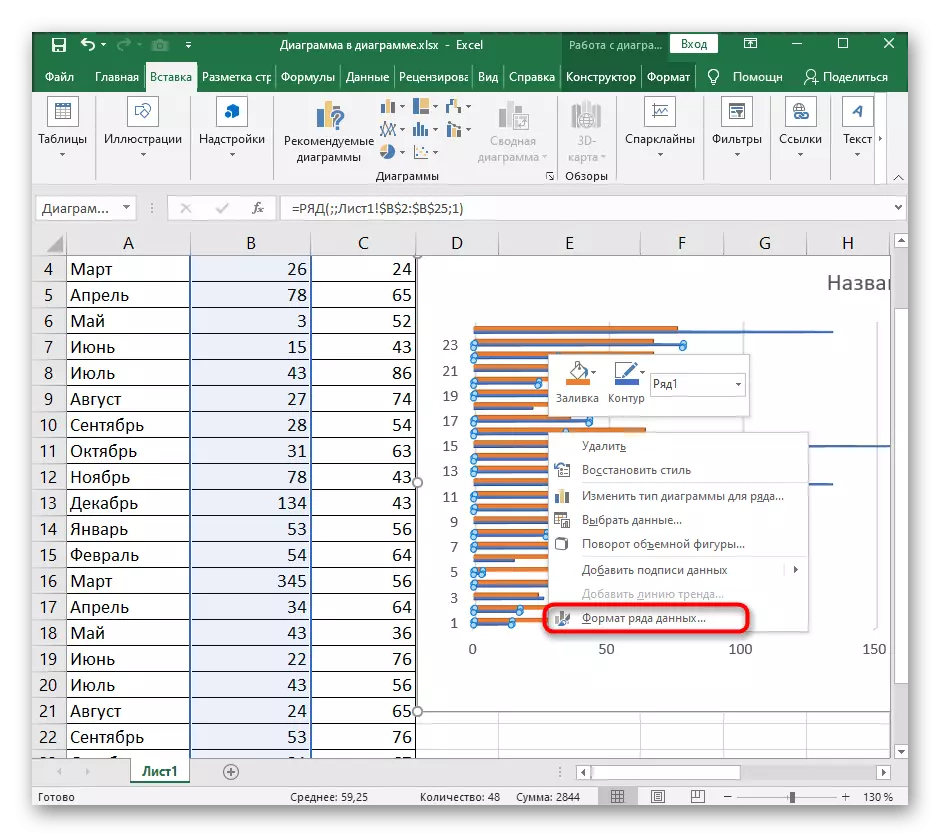
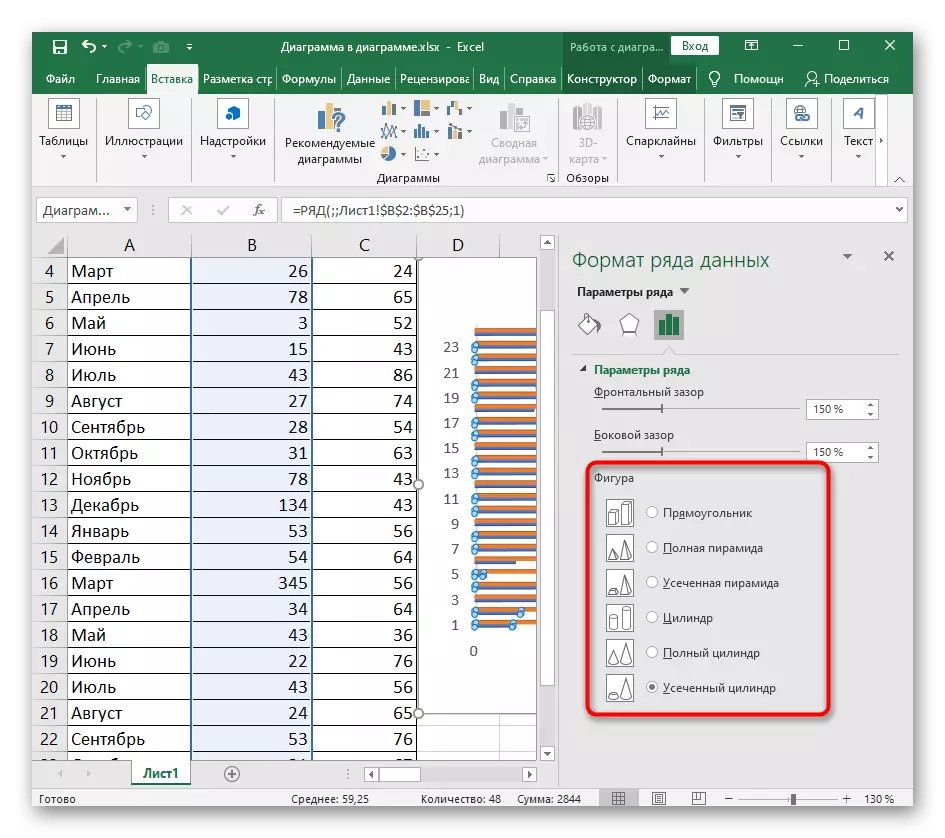
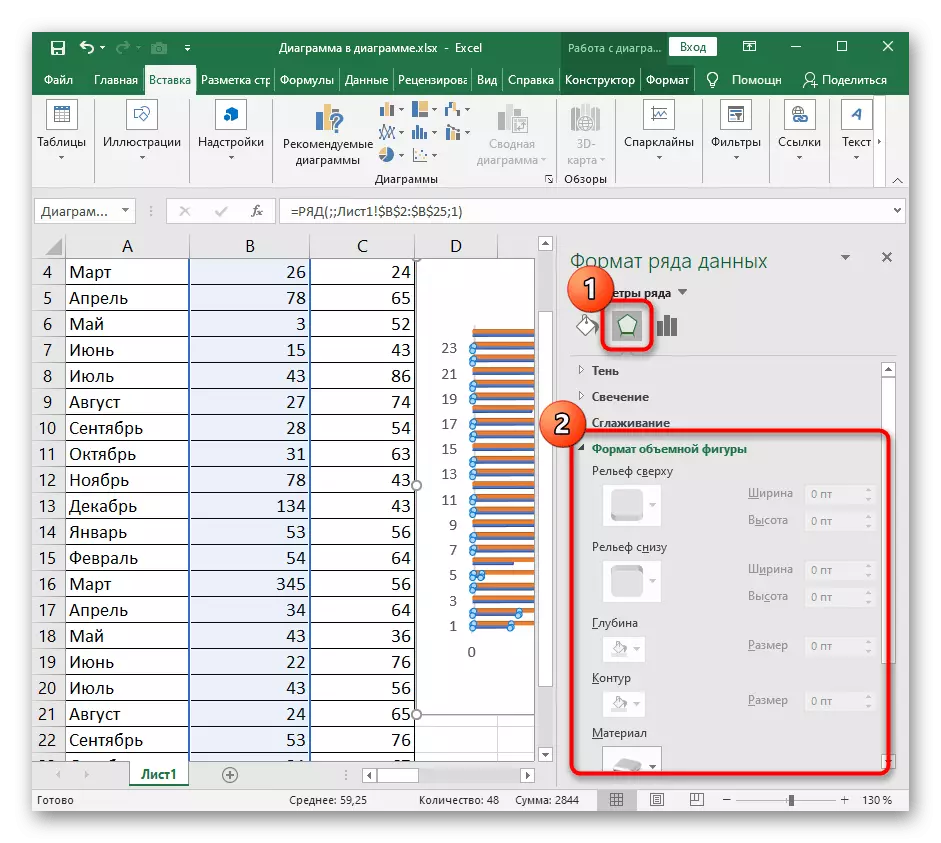
Manova ny elanelana misy andalana diagram
Ao amin'ny menio iray ihany, miara-miasa amin'ny sary andian-dahatsoratra misy toerana misaraka izay misokatra amin'ny fizarana "tarehimarika amin'ny laharana". Izy io dia tompon'andraikitra amin'ny fitomboana na fihenan'ny hantsana eo anelanelan'ny andalana amin'ny lafiny sy lafiny iray. Safidio ny elanelana tsara indrindra amin'ny alàlan'ny famindrana ireo slider ireo. Raha tsy mety aminao ny setra dia avereno ny soatoavina (150%).
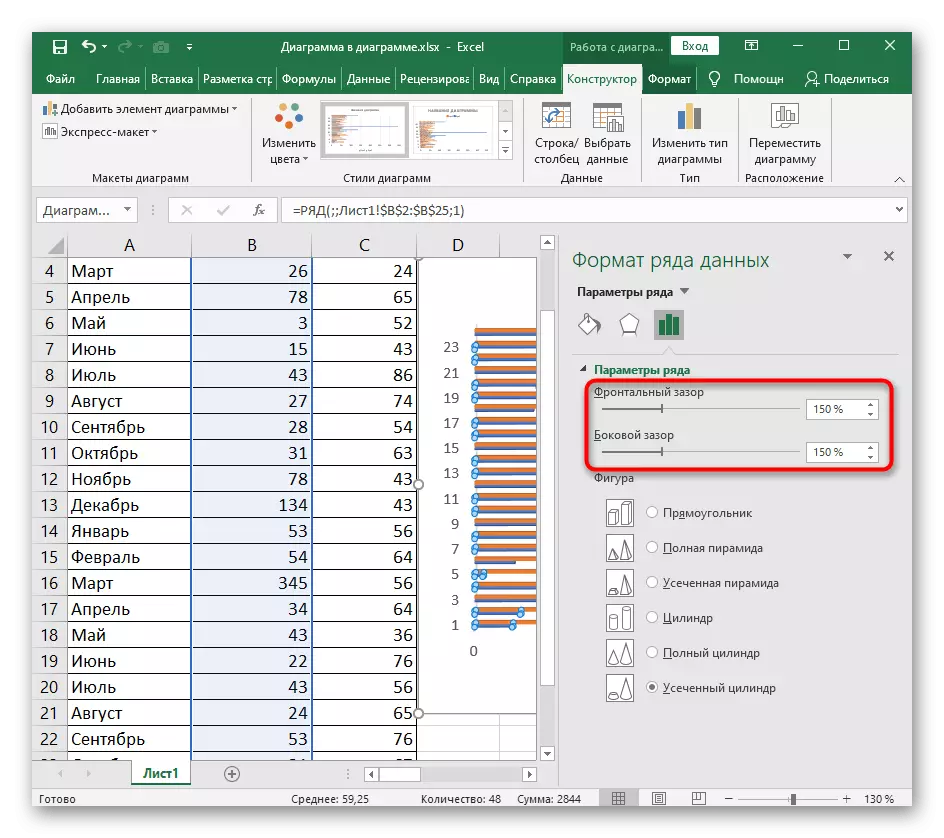
Manova ny toerana misy ny famaky
Ny toe-javatra farany izay ilaina rehefa miasa amin'ny diagram Timing - hanova ny toerana misy ny famaky. Mamadika ny axis ny 90 degre, izay mahatonga ny fampisehoana ny grika mitsangana. Matetika, rehefa mila mandamina karazana mitovy ianao, misafidy sary hafa iray hafa, fa indraindray azonao atao fotsiny ny manova ny toerana misy ny ankehitriny.
- Kitiho ny bokotra Axis havanana havanana.
- Ny menio kontensy iray dia misongadina izay hanokafanao ny varavarankely format Axis.
- Ao anatin'izany, mandehana amin'ny tabilao farany miaraka amin'ireo tarehimarika.
- Manitatra ny fizarana "soniana".
- Amin'ny alàlan'ny menio "Signature Position" Menu, safidio ny toerana irina, ohatra, amin'ny farany ambany na eo ambony, ary avy eo dia jereo ny valiny.